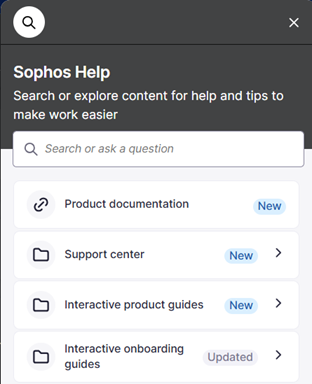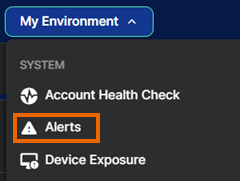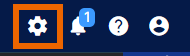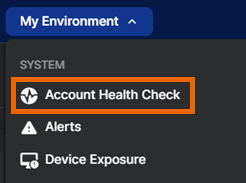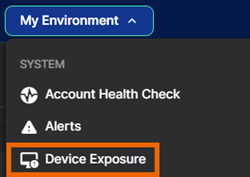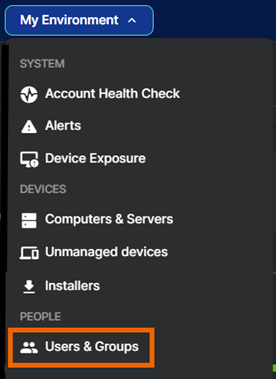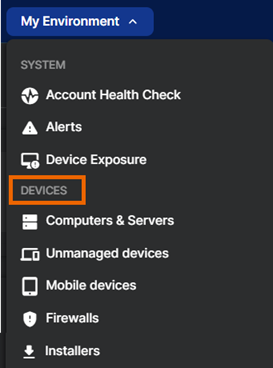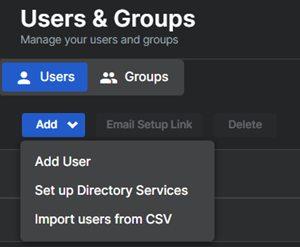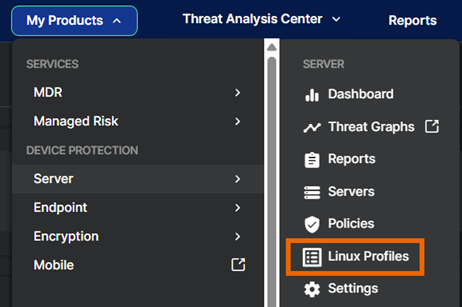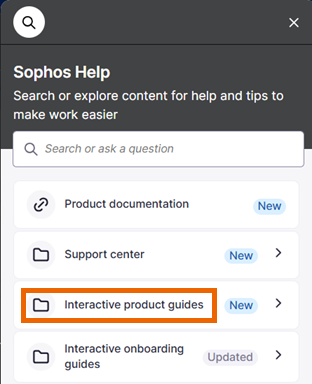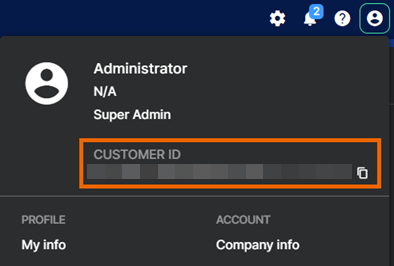Sophos Central의 새로운 디자인
Sophos Central가 새로운 모습을 선보입니다. 이 페이지에서는 변경 사항에 대한 빠른 가이드를 제공합니다.
새 레이아웃에서 필요한 항목을 찾을 수 없는 경우 그 기능은 어디로 갔나요?을 참조하십시오.
한눈에 보는 변경 사항
여기에 볼 수 있는 첫 변경 사항이 있습니다.
-
메인 작업 표시줄에 내 환경 섹션을 추가했습니다. 이는 사용자, 장치, 계정 상태 및 기타를 관리하는 데 자주 사용되는 옵션을 모아 놓았습니다.
-
우리는 Sophos 도움말 컨텐츠를 통합하여 도움 파일, 대화형 안내서, 그리고 학습 콘텐츠에 한 곳에서 액세스할 수 있도록 했습니다. 작업 표시줄에서 도움말 아이콘
 을 클릭합니다.
을 클릭합니다.
그 기능은 어디로 갔나요?
일부 기능의 이름을 바꾸거나 이동했습니다.
알림은 어디에 있나요?
알림을 보려면 내 환경 > 알림로 이동하십시오.
전역 설정은 어디에 있나요?
일반 설정은 더 이상 내 제품 아래에 없습니다. 작업 표시줄의 아이콘을 통해 여전히 액세스할 수 있습니다.
계정 건강 상태 확인은 어디에 있나요?
계정 상태 확인은 더 이상 대시보드에 없거나 작업 표시줄 아이콘에서 사용할 수 없습니다. 내 환경 > 계정 상태 검사로 이동합니다.
장치 노출은 어디에 있나요?
장치 노출은 더 이상 위협 분석 센터에 속해 있지 않습니다. 내 환경 > 장치 노출로 이동합니다.
사람은 어디에 있나요?
사용자 & 그룹 내 환경 > 사용자 및 그룹로 이동합니다.
디바이스는 어디에 있나요?
내 환경 > 모바일 장치로 이동합니다. 이 섹션은 방화벽, ZTNA 게이트웨이, 무선 액세스 포인트 및 스위치를 포함한 모든 종류의 장치에 쉽게 액세스할 수 있습니다.
사용자를 추가하거나 가져오는 옵션이 어디에 있나요?
내 환경 > 사용자 및 그룹, 사용자 탭이 선택되어 있는지 확인하고 추가를 클릭하십시오.
리눅스 프로필은 어디에 있나요?
리눅스 프로파일은 더 이상 네이티브 클라우드 보안 하에서 사용되지 않습니다. 나의 제품 > Server > Linux 프로필으로 이동합니다.
Sophos 어시스턴트가 어디에 있나요?
이전에 페이지 오른쪽에 전구 아이콘으로 표시되던 Sophos Assistant가 이제 Sophos 도움말에 포함되어 있습니다. 작업 표시줄의 도움말 아이콘 ![]() 을(를) 클릭하고 "대화형 제품 안내서"를 찾으세요.
을(를) 클릭하고 "대화형 제품 안내서"를 찾으세요.
고객 ID는 어디에 있나요?
페이지 오른쪽 위에서 ![]() 다운로드 아이콘을 클릭합니다. 고객 ID는 귀하의 계정 이름 아래에 표시되며 복사 아이콘
다운로드 아이콘을 클릭합니다. 고객 ID는 귀하의 계정 이름 아래에 표시되며 복사 아이콘 ![]() 를 클릭하여 복사할 수 있습니다.
를 클릭하여 복사할 수 있습니다.